Numbers
Οδηγός χρήσης Numbers για iPad
- Καλώς ορίσατε
-
- Εισαγωγή στο Numbers
- Εισαγωγή στις εικόνες, γραφήματα και άλλα αντικείμενα
- Δημιουργία υπολογιστικού φύλλου
- Άνοιγμα υπολογιστικών φύλλων
- Αποφυγή ακούσιας επεξεργασίας
- Εξατομίκευση προτύπων
- Χρήση φύλλων
- Αναίρεση ή επανάληψη αλλαγών
- Αποθήκευση του υπολογιστικού φύλλου σας
- Εύρεση υπολογιστικού φύλλου
- Διαγραφή υπολογιστικού φύλλου
- Εκτύπωση υπολογιστικού φύλλου
- Αλλαγή του φόντου φύλλου
- Αντιγραφή κειμένου και αντικειμένων μεταξύ εφαρμογών
- Βασικά στοιχεία για την οθόνη αφής
- Χρήση του Apple Pencil με το Numbers
- Χρήση VoiceOver για δημιουργία ενός υπολογιστικού φύλλου
-
- Αποστολή υπολογιστικού φύλλου
- Εισαγωγή στη συνεργασία
- Πρόσκληση άλλων για συνεργασία
- Συνεργασία σε κοινόχρηστο υπολογιστικό φύλλο
- Αλλαγή των ρυθμίσεων ενός κοινόχρηστου υπολογιστικού φύλλου
- Διακοπή κοινής χρήσης ενός υπολογιστικού φύλλου
- Κοινόχρηστοι φάκελοι και συνεργασία
- Χρήση του Box για συνεργασία
- Πνευματικά δικαιώματα
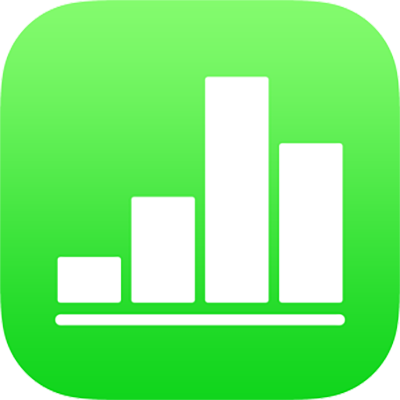
Αναδίπλωση κειμένου για να χωρέσει σε κελί στο Numbers στο iPad
Αν ένα κελί δεν είναι αρκετά πλατύ για την εμφάνιση όλου του κειμένου του κελιού, μπορείτε να επιλέξετε αναδίπλωση του κειμένου ώστε να εμφανίζεται σε πολλές γραμμές στο κελί.
Αναδίπλωση ή κατάργηση αναδίπλωσης κειμένου σε ένα κελί: Αγγίξτε το κελί, αγγίξτε το
 , αγγίξτε το «Κελί» και μετά ενεργοποιήστε ή απενεργοποιήστε την «Αναδίπλωση κειμένου σε κελί». (Αν δεν βλέπετε την επιλογή «Αναδίπλωση κειμένου σε κελί», σαρώστε προς τα πάνω από το κάτω μέρος των χειριστηρίων.)
, αγγίξτε το «Κελί» και μετά ενεργοποιήστε ή απενεργοποιήστε την «Αναδίπλωση κειμένου σε κελί». (Αν δεν βλέπετε την επιλογή «Αναδίπλωση κειμένου σε κελί», σαρώστε προς τα πάνω από το κάτω μέρος των χειριστηρίων.)Αναδίπλωση ή κατάργηση αναδίπλωσης κειμένου για μια γραμμή ή στήλη: Επιλέξτε τη γραμμή ή τη στήλη, αγγίξτε το
 , μετά «Κελί» και μετά ενεργοποιήστε ή απενεργοποιήστε την «Αναδίπλωση κειμένου σε κελί».
, μετά «Κελί» και μετά ενεργοποιήστε ή απενεργοποιήστε την «Αναδίπλωση κειμένου σε κελί».
Σας ευχαριστούμε για τα σχόλια.